
Crearea unui panou Freeform pe Mac
Puteți utiliza aplicația Freeform pentru a crea panouri pentru brainstorming și colaborare. De exemplu, propuneți o excursie cu prietenii și permiteți‑le tututor să participe la planificare. Puteți adăuga text, note adezive, poze, clipuri video și alte tipuri de fișiere. Spațiul de lucru se extinde pe măsură ce adăugați conținut; așadar, nu veți întâmpina niciodată constrângeri legate de limitarea spațiului sau de formatarea paginilor.
Crearea unui panou nou
Accesați aplicația Freeform
 de pe Mac.
de pe Mac.Faceți clic pe
 în bara de instrumente.
în bara de instrumente.Pentru a insera un articol, faceți clic pe unul dintre instrumentele din bara de instrumente:

Vă puteți construi panoul adăugând text, forme sau linii, poze sau clipuri video, diagrame, linkuri, note adezive și alte fișiere.
Panoul dvs. este salvat automat pe măsură ce lucrați.
Pentru a vă denumi panoul, faceți clic pe Fără titlu în partea din stânga sus și introduceți un nume.
Puteți personaliza modul în care apar panourile, cum ar fi afișarea tuturor panourilor ca pictograme sub formă de grilă sau afișarea unui panou individual pe tot ecranul.
Puteți crea un panou și din altă aplicație. Consultați Adăugarea articolelor din altă aplicație într‑un panou Freeform.
Deschiderea unui panou
Accesați aplicația Freeform
 de pe Mac.
de pe Mac.Faceți clic pe o categorie în bara laterală.
Dacă nu vedeți bara laterală, alegeți Vizualizare > Afișează bara laterală.
Faceți dublu clic pe un panou pentru a‑i vizualiza conținutul.
Sfat: când marcați un panou drept favorit, îl puteți găsi cu ușurință în categoria Favorite din bara laterală.
Sortarea panourilor
Puteți alege cum să fie sortate panourile dvs. pentru a‑l putea găsi rapid pe cel dorit.
Accesați aplicația Freeform
 de pe Mac.
de pe Mac.Faceți clic pe o categorie în bara laterală.
Dacă nu vedeți bara laterală, alegeți Vizualizare > Afișează bara laterală.
Alegeți Vizualizare > Sortează după, apoi alegeți o ordine de sortare (de exemplu, Dată și Descrescător).
Pentru a vă organiza panourile în grupuri, alegeți Vizualizare > Utilizează grupuri.
De exemplu, puteți vedea toate panourile partajate de fiecare persoană în grupuri separate în categoria Partajate din bara laterală a aplicației Freeform.
Sfat: pentru a găsi un anumit panou și mai repede, puteți căuta în panourile dvs.
Duplicarea unui panou
Accesați aplicația Freeform
 de pe Mac.
de pe Mac.Faceți clic pe o categorie în bara laterală, apoi selectați un panou.
Dacă nu vedeți bara laterală, alegeți Vizualizare > Afișează bara laterală.
Selectați Fișier > Duplică (sau Shift-Comandă-D).
De asemenea, puteți trimite o copie a unui panou.
Notă: dacă duplicați un panou partajat, copia nu este partajată.
Adăugarea unui panou la Favorite
Puteți să marcați un panou drept favorit, iar apoi să îl găsiți cu ușurință în categoria Favorite din bara laterală a aplicației Freeform.
Dacă vă aflați într-un panou, puteți alege Fișier > Adaugă la Favorite. De asemenea, puteți marca un panou drept favorit în timp ce explorați secțiunea Toate panourile.
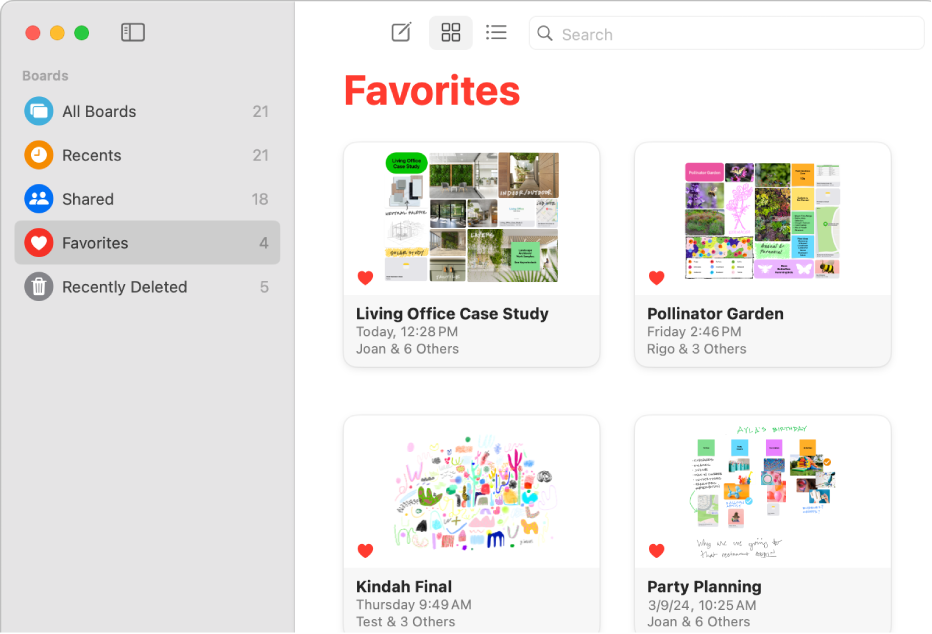
Accesați aplicația Freeform
 de pe Mac.
de pe Mac.Efectuați una dintre următoarele acțiuni:
Faceți clic pe
 în stânga panoului.
în stânga panoului.Selectați panoul pe care doriți să îl marcați ca favorit, apoi alegeți Fișier > Adaugă la Favorite.
Dacă nu vedeți panoul, alegeți Vizualizare > Afișează bara laterală, apoi faceți clic pe Toate panourile.
Puteți elimina un panou din Favorite, dacă vă răzgândiți. Pentru aceasta, faceți clic pe ![]() astfel încât să nu mai fie umbrit (sau alegeți Fișier > Elimină din Favorite).
astfel încât să nu mai fie umbrit (sau alegeți Fișier > Elimină din Favorite).
